win11中删除垃圾 Win11电脑垃圾清理教程
更新时间:2025-01-10 14:59:54作者:yang
Win11是微软最新发布的操作系统,相比之前的版本,Win11在界面设计和功能上都有了很大的改进,但随着使用时间的增长,电脑中会积累大量的垃圾文件,这些文件不仅占用了硬盘空间,还会影响系统的运行速度。及时清理电脑垃圾成为了必不可少的操作。接下来我们就来看一下Win11电脑垃圾清理的具体方法。
1、首先, 按键盘上的 Win 键,或点击任务栏上的开始图标, 找到并点击所有应用下的设置;
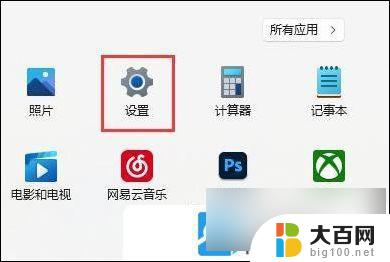
2、设置窗口,找到并点击存储(存储空间、驱动器、配置规则);
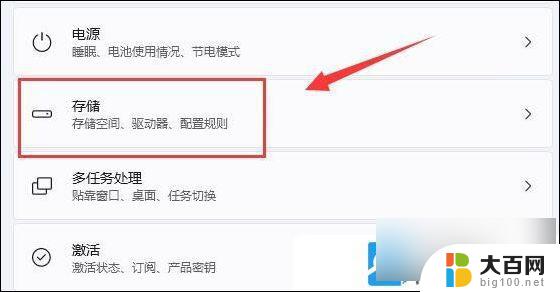
3、接着,打开列表中的临时文件选项;
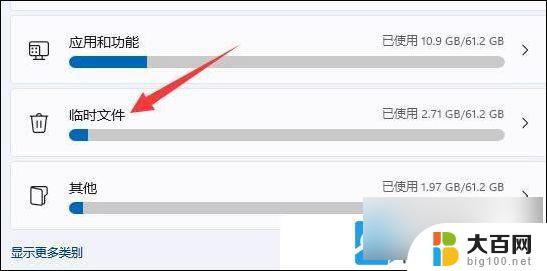
4、勾选需要删除的文件,再点击删除文件,即可开始清理;
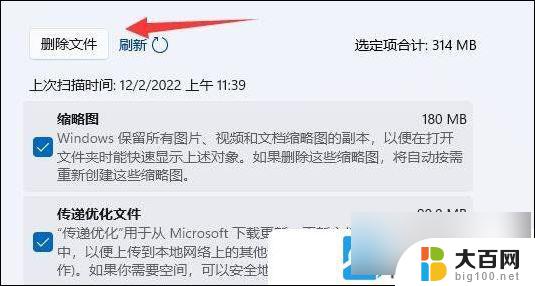
5、还可以点击存储管理下的清理建议(存储已优化,无需执行任何操作);
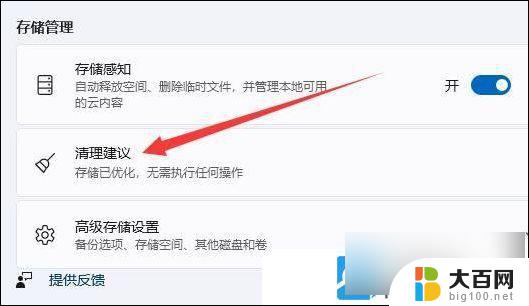
6、同样的,勾选需要删除的文件,再点击清理即可;
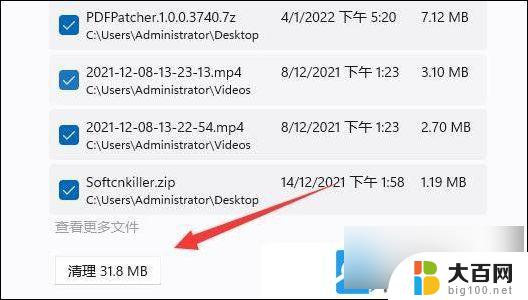
以上就是win11中删除垃圾的全部内容,有需要的用户就可以根据小编的步骤进行操作了,希望能够对大家有所帮助。
win11中删除垃圾 Win11电脑垃圾清理教程相关教程
- win11在哪清理垃圾 win11清理垃圾教程
- c盘清理工具win11 Win11清理C盘垃圾的步骤
- win11系统盘怎么磁盘清理 win11清理c盘垃圾清理教程步骤详解
- win11如何注销删除账户 Win11中删除本地用户的教程
- win11使用administrator用户删除其他 Mac删除管理员密码教程
- win11清除安全中心记录 Win11安全中心保护记录清除方法
- win10怎么删除更新win11的文件 win11系统更新文件删除教程
- win11怎么删除系统更新文件 Win11系统更新文件删除教程
- win11电脑管理员账户删不掉 Mac管理员账户删除方法
- win11浏览器记录在哪删除 浏览器怎么清理浏览记录
- win11怎么链接局域网的文件夹共享 Win11如何快速分享文件
- 联想win11电池状态80%充到100% win11充电上限80如何设置回100
- win11删除了edge浏览器怎么办 Win11自带浏览器Edge恢复方法
- win11系统怎么登录输入法 win11输入法设置教程详解
- win11怎么设置我的电脑打开就是此电脑 win11桌面显示此电脑方法设置
- win11专业版 怎样不合并任务栏图标 win11任务栏图标不合并怎么办
win11系统教程推荐
- 1 联想win11电池状态80%充到100% win11充电上限80如何设置回100
- 2 win11文件夹为什么是黑色背景 Win11文件夹背景变成黑色怎么调回原来颜色
- 3 win11设置 任务栏不合并 win11任务栏怎么设置不合并
- 4 win11更新过后有个了解此图片 Win11 24H2升级后图片无法显示怎么办
- 5 文件图标无法拖动win11 Win11桌面图标无法拖动怎么办
- 6 win11如何更改头像 win11怎么换登录界面头像
- 7 0x80004005无法访问共享win11 Win11系统共享文件0x80004005错误解决方法
- 8 win11电脑的壁纸怎么换回系统本来的 如何将白桃壁纸恢复为系统壁纸
- 9 win11他人电脑无权访问 Win11共享文件无权限访问怎么办
- 10 win11记事本发送至桌面 Win11如何快速分享文件